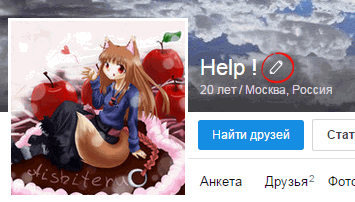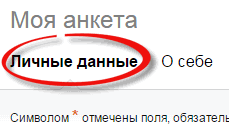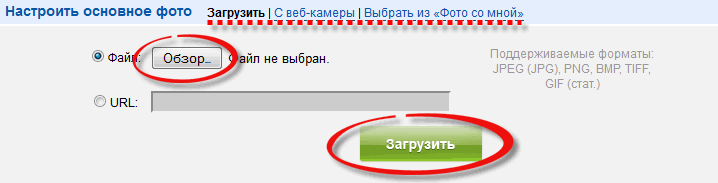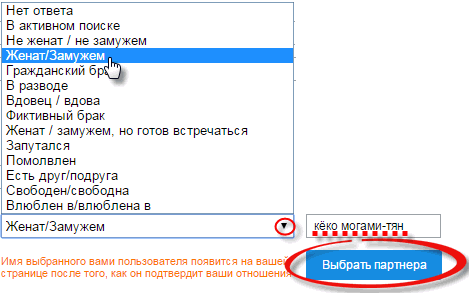В данном разделе вы можете изменить свой псевдоним, дату рождения, ФИО, город, фото профиля и указать ваше семейное положение. Чтобы начать редактирование, перейдите в раздел «Моя анкета», нажав на значок “карандаш” и выберите вкладку «Личные данные».
- Основное фото
- Анкетные данные
- Семейное положение
Ваше фото
Основное фото — это изображение, которое будет отображаться не только в Моем Мире, но и везде, где вы общаетесь, например: в окнах сообщений М-Агента, в ваших письмах, рядом с комментариями и пр.
Чтобы изменить основное фото, кликните по ссылке «Добавить/изменить фото» на странице личных данных.
Перед вами откроется страница настройки фото.
Вы можете:
- загрузить фотографию с компьютера — для этого на вкладке «Загрузить» нажмите «Обзор», найдите фото, которое вы хотите установить в виде аватара и нажмите «Загрузить» или же укажите URL (путь к фотографии);
- сделать фото с веб-камеры — для этого перейдите на вкладку «С веб-камеры» и сделайте фото;
- выбрать из уже существующих фото — для этого перейдите на вкладку «Выбрать из «Фото со мной» и выберите одно из ранее загруженных фото.
После того, как фото выбрано, вам необходимо задать размеры области, которая будет видна остальным пользователям. Для этого воспользуйтесь стрелками, расположенными по краям фото.
После внесения соответствующих изменений нажмите «Сохранить изменения» — теперь все ваши друзья будут видеть ваш новый аватар.
Обратите внимание, что основное фото для всех проектов одно, т.е. если вы меняете фото на проекте Мой Мир, то фото изменяется и в Почте, и в Агенте и на других проектах.
Фамилия и имя, дата рождения, пол, город
Вы можете изменить те данные, которые указывали при регистрации почтового ящика. Для этого введите новые данные в соответствующие поля.
Рекомендуем вам заполнить поле «Девичья фамилия», если вы меняли фамилию — это поможет вашим старым друзьям легче отыскать вас.
Если вы не хотите, чтобы ваш возраст отображался на вашей странице, уберите галочку напротив «Показывать возраст».
Обратите внимание, что меняя эти данные в настройках проекта Мой Мир, вы меняете эти данные и в Агенте, и в Почте и на других проектах.
Семейное положение
Чтобы указать семейное положение, выберите в выпадающем списке необходимый статус.
Вы можете указать имя вашего партнера, для этого нажмите «Выбрать партнера» и отметьте того пользователя, с которым вы состоите в отношениях.
Обратите внимание, что в партнеры можно добавить только того пользователя, который находиться у вас в друзьях на проекте Мой Мир, а также при условии, что данный пользователь подтвердит, что он состоит с вами в отношениях.
Чтобы вашим друзьям было проще находить вас по заполненным данным, установите галочку напротив «Отображать эти данные в моей анкете в Mail.ru Агенте и позволять другим пользователям находить меня по этим данным».
После внесения необходимых изменений, нажмите «Сохранить».
Если Вам не помогла данная статья, пожалуйста, напишите в службу поддержки.
Как изменить имя в Моем Мире
Социальный проект Мой мир обладает простым интуитивно понятным интерфейсом. Любой желающий может без особого труда и специальных познаний зарегистрироваться на сайте mail.ru и получить доступ к широкому контенту, знакомствам и услугам. Во время регистрации, вы в обязательном порядке заполняете анкетные данные. Но иногда возникают ситуации, когда необходимо изменить имя в Моем мире.

Вам понадобится
- — доступ в интернет;
- — компьютерная мышь;
- — клавиатура;
- — знание логина и пароля.
Инструкция
Наберите в адресной строке название сайта на котором зарегистрирован ваш Мой мир: mail.ru и войдите на сайт. Второй вариант: пойдите по ссылке https://mail.ru/?from=logout&ref=main . В верхнем левом углу интернет страницы вы увидите строку на которой синими буквами указаны разделы Моего мира.
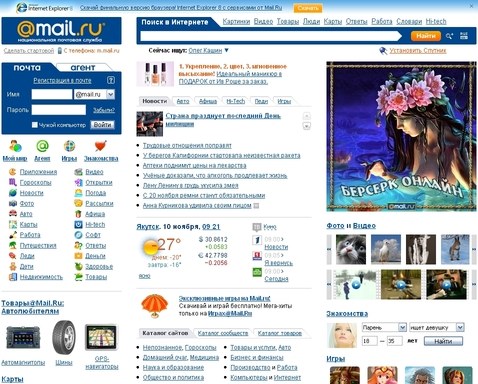
Нажмите на кнопке «Мой мир» в левой верхней части экрана. Или перейдите по ссылке: http://my.mail.ru/cgi-bin/login?page=http%3A%2F%2Fmy.mail.ru%2F%3F_1ld%3D1_1000006_1000476_0%26from%3Dsplash . Вам откроется диалоговое окно, где необходимо ввести свой логин и пароль. Заполните пустые поля с использованием клавиатуры, не забывая о регистре, проверьте – не нажат ли Caps Lock. Чаще всего логином выступает адрес вашей почты на сайте mail.ru. Если вы все сделали правильно, у вас откроется страница вашей почты со списком входящих писем.
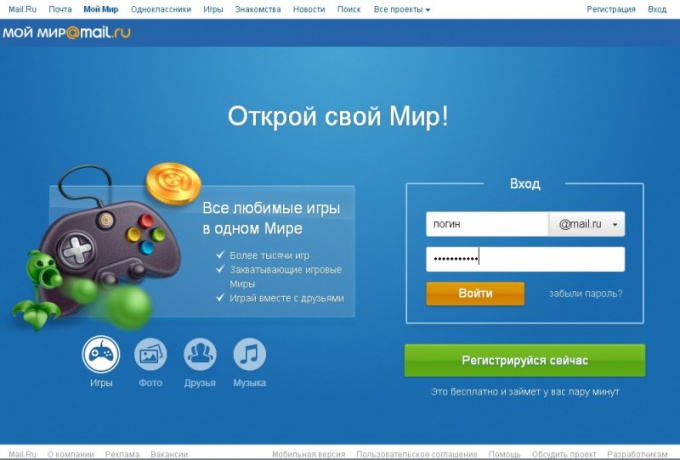
Найдите и нажмите кнопку «• • • Еще». Появляется выпадающий список. Выберете кнопку «Настройки» и перейдите в режим изменения базовых настроек проекта Мой мир. Или перейдите по ссылке: https://e.mail.ru/settings .
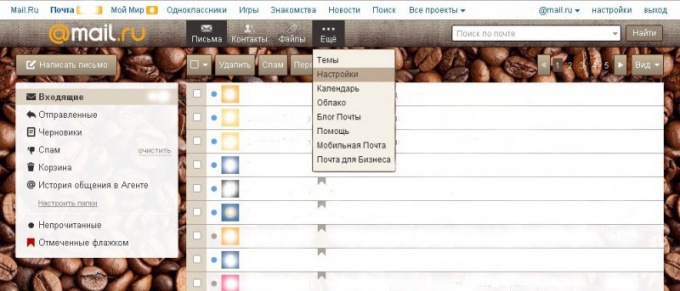
В левой части экрана увидите список доступных пунктов для изменений. Курсором выбираете кнопку «Личные данные». Или жмте на ссылку: https://e.mail.ru/settings/userinfo . Перед вами открывается ваша личная анкета, в которой можно изменить не только имя в Моем мире, но и фамилию, псевдоним, фотографию-аватар, дату рождения, личный телефон, город и даже часовой пояс.
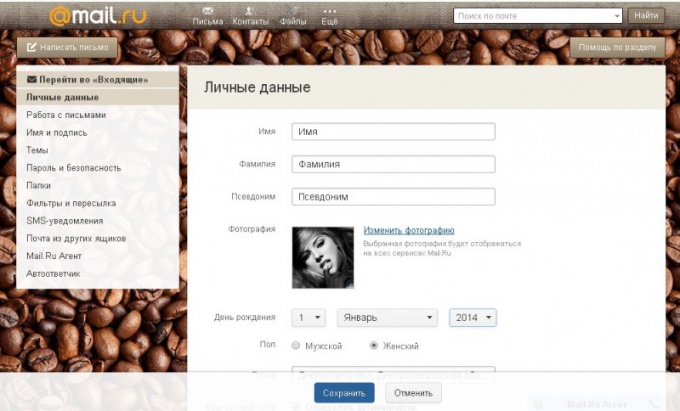
Перемещаете курсор мышкой компьютера в ту строку, которую вы желаете изменить, в нашем случае ставим курсор возле заголовка «Имя». Меняете свое имя на любое вам угодное с помощью клавиатуры. Так же поступаете с «Псевдонимом» и другими данными по вашему усмотрению.
Внизу страницы жмете клавишу «Сохранить». Все, измененные данные сохранены и вступят в силу после полного обновления страницы.
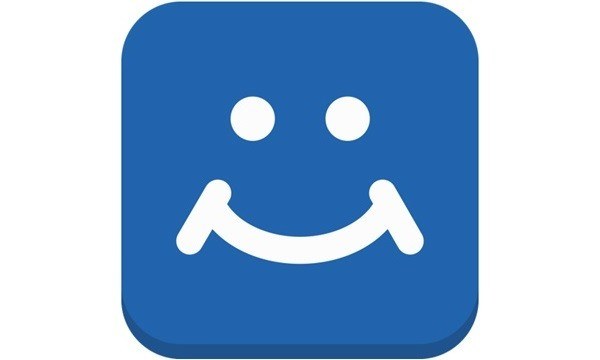
Нажимаете правую кнопку мыши в любой свободной точке экрана и выбираете в выпавшем меню действий кнопку «перезагрузить». Ваше имя в Моем мире изменено.
И еще один способ изменить имя в Моем мире. Нажимаете кнопку «Мой мир» в левом верхнем углу экрана. Под вашим фото слева написаны ваше имя и фамилия. А справа от имени будет стоять кнопка, при нажатии на которую вы попадете в режим личных настроек. Или перейдите по ссылке: http://my.mail.ru/my/userinfo . Вы так же просто сможете изменить свое имя и даже указать семейное положение.
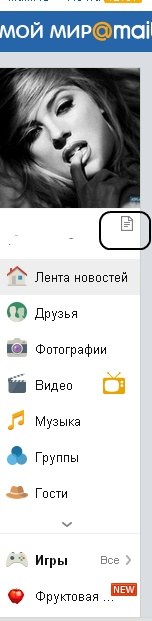
Обратите внимание
В некоторых приложениях сервис Мой мир использует ваш Псевдоним, в некоторых имя и фамилию. Учитывайте это при изменении личных данных.
Полезный совет
Если вы работаете в Моем мире за чужим компьютером, не забудьте после завершения работы нажать кнопку «Выход», чтобы третьи лица не смогли воспользоваться вашей страницей в своих корыстных целях.
Источники:
- Сервис Мой мир на сайте mail.ru
Войти на сайт
или
Забыли пароль?
Еще не зарегистрированы?
This site is protected by reCAPTCHA and the Google Privacy Policy and Terms of Service apply.
Как изменить имя и фамилию в майле псевдоним фото дата рождения пол
На чтение 2 мин Опубликовано 09.08.2017
Привет! Сегодня я покажу вам как изменить свои личные данные в майл ру. Вы сможете изменить имя, фамилию, псевдоним, дату рождения, пол, фото, город, часовой пояс и т.д. Зайдите на страницу своей почты в сервис Mail ru. Вверху в меню, нажмите на вкладку Ещё. В открывшемся окне нажмите на вкладку Настройки.
Далее, в настройках майл, слева в боковой панели, перейдите на вкладку Личные данные. Можно открыть данную страницу из каталога параметров, на данной странице.
Далее, у вас откроется страница Личные данные. Здесь вы можете изменить свои основные данные. Вот что вы можете изменить или добавить:
— Имя, фамилию, псевдоним.
— Свою фотографию. Можно загрузить фото или сделать снимок с экрана.
— Вы можете изменить свою дату или день рождения.
— Пол, мужской или женский.
— Страну, город, область.
— Часовой пояс.
— Добавить документы для оплаты штрафов ГИБДД.
— Добавить или удалить номер телефона.
— Сохраните сделанные изменения.
Всё готово! Вот так просто и быстро вы можете изменить свои личные данные в майл ру!
— Как создать или изменить свою подпись в почте майл!
Остались вопросы? Напиши комментарий! Удачи!
Ксения Та самая 31 мая 2015
В настройках аккаунта самого
Ксения Та самая 31 мая 2015
В настройках аккаунта самого
А здесь как поменять??
a_plate_of_borscht@mail.ru31 мая 2015
А здесь как поменять??
История переписки2
Ты как и я наговорился ,нарычался,а теперь рад бы в Рай,да грехи не пускают.
a_plate_of_borscht@mail.ru31 мая 2015
А здесь как поменять??
История переписки2
Настройки/аккаунт/изменить личные данные.
Крокодил Нильский31 мая 2015
Заходите в МойМир, Моя страница/редактировать/меняете, сохраняете, обновляете страницу. А че, борщ прокис?
Крокодил Нильский31 мая 2015
Заходите в МойМир, Моя страница/редактировать/меняете, сохраняете, обновляете страницу. А че, борщ прокис?
Крокодил Нильский31 мая 2015
Заходите в МойМир, Моя страница/редактировать/меняете, сохраняете, обновляете страницу. А че, борщ прокис?
не
Крокодил Нильский31 мая 2015
Заходите в МойМир, Моя страница/редактировать/меняете, сохраняете, обновляете страницу. А че, борщ прокис?
Такими темпами и второе блюдо прокиснет) Автор, огласите всё меню целиком
Крокодил Нильский31 мая 2015
Заходите в МойМир, Моя страница/редактировать/меняете, сохраняете, обновляете страницу. А че, борщ прокис?
Здесь тоже самое осталось.
a_plate_of_borscht@mail.ru31 мая 2015
Здесь тоже самое осталось.
История переписки2
Не знаю, что Вы там делаете не так, у меня все получилось за минуту. Сменила и имя и фото. На фото Бьюик какого-то замшелого года, нереально крутая тачка, стоит в Кунцево плазе, а еще Линкольн желтый и Кадиллак.
Жужа31 мая 2015
Если имеешь ввиду отображение никнэйма, то забыла. Сама же кому-то рассказывала как, сейчас никак не вспомню. Как-то через настройки и помощь (та что внизу справа в меню)
Жужа31 мая 2015
Если имеешь ввиду отображение никнэйма, то забыла. Сама же кому-то рассказывала как, сейчас никак не вспомню. Как-то через настройки и помощь (та что внизу справа в меню)
настройки — Личные данные и подпись (там можно поменять всё)
Светик31 мая 2015
заходите в графу Анкета в своем мире. Дальше «изменить» И меняете.
Светик31 мая 2015
заходите в графу Анкета в своем мире. Дальше «изменить» И меняете.
Не помогло!
a_plate_of_borscht@mail.ru31 мая 2015
Не помогло!
История переписки2
Через почту, внизу справа есть служба поддержки. Тыкаешь. Выскакивает менюшка службы поддержки. Кам есть вопрос Как я могу… Опять тыкаешь. Выскакивает меню. Находишь Изменить анкетные данные. Тыкаешь. Появляется текст. В нем тыкаешь в Личные данные и там все меняешь.
a_plate_of_borscht@mail.ru31 мая 2015
Не помогло!
История переписки2
Мне тоже не помогло.
a_plate_of_borscht@mail.ru31 мая 2015
Не помогло!
История переписки2
Все,мы повязаны,теперь отсюда нам никак.
a_plate_of_borscht@mail.ru31 мая 2015
Не помогло!
История переписки2
а через настройки?
Светик31 мая 2015
и имя и фамилию и никнейм
Светик31 мая 2015
и имя и фамилию и никнейм
Там нет никнейма или псевдонима, как у них называется. Это только в настройках через почтовый ящик можно изменить.
Жужа31 мая 2015
Там нет никнейма или псевдонима, как у них называется. Это только в настройках через почтовый ящик можно изменить.
История переписки2
слева -на вашей странице под аватаркой слово «Моя страница» под ней «редактировать». Жмете на редактировать и вуаля.
Светик31 мая 2015
слева -на вашей странице под аватаркой слово «Моя страница» под ней «редактировать». Жмете на редактировать и вуаля.
История переписки3
Светик!!!! Там нет псевдонима. Там просто личные данные (ФИ, дата рождения и тд), которые высветятся на Вашей странице в ММ и не более. Основные настройки находятся в присваиваются при регистрации почтового ящика (к нему привязан ММ) и там же и меняются. Там же и никнейм.
Жужа31 мая 2015
Светик!!!! Там нет псевдонима. Там просто личные данные (ФИ, дата рождения и тд), которые высветятся на Вашей странице в ММ и не более. Основные настройки находятся в присваиваются при регистрации почтового ящика (к нему привязан ММ) и там же и меняются. Там же и никнейм.
История переписки4
да -сейчас посмотрела-действительно странно! Раньше все рядом было -и имя и никнейм. В Мейлру все переделали -так неудобно стало.
Жужа31 мая 2015
Светик!!!! Там нет псевдонима. Там просто личные данные (ФИ, дата рождения и тд), которые высветятся на Вашей странице в ММ и не более. Основные настройки находятся в присваиваются при регистрации почтового ящика (к нему привязан ММ) и там же и меняются. Там же и никнейм.
История переписки4
я помню-раньше заходила так в свою анкету и все рядом было -и имя и фамилия и ник.
Светик31 мая 2015
откройте свой ММ = слева (под вашей маленькой аватаркой ) написано «Моя страница», под ней слово «редактировать» -жмите на него!
Как изменить псевдоним в Моем Мире?
3 ноября 2014 г.
Просмотров: 1053
Понятие «никнейм» знакомо всем нам. Кто-то выбирает имя, которым мечтал назваться с детства, кто-то — имя любимого персонажа. Однако предпочтения меняются и иногда возникает потребность сменить никнейм. На сервисе Mail.ru это сделать достаточно просто.
Вам понадобится
- Компьютер с подключением к интернету
Инструкция
Оцените статью!